WPS表格如何多表格同位置数据求和呢?今天来自
就教大家如何操作 。

文章插图
WPS表格如何多表格同位置数据求和1、如图 , 下方有多个表 , 每一个表都是员工甲乙丙的营业额 。
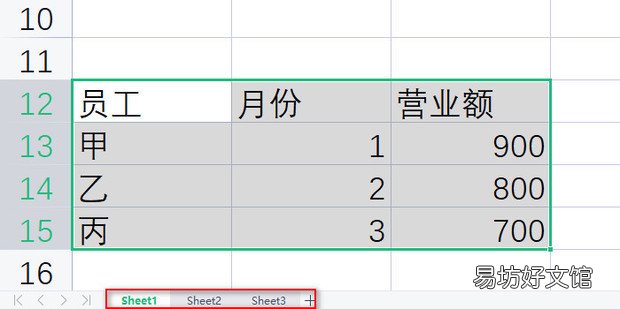
文章插图
2、现在需要求所有表中甲员工的营业额总共是多少 , 首先输入SUM函数 。
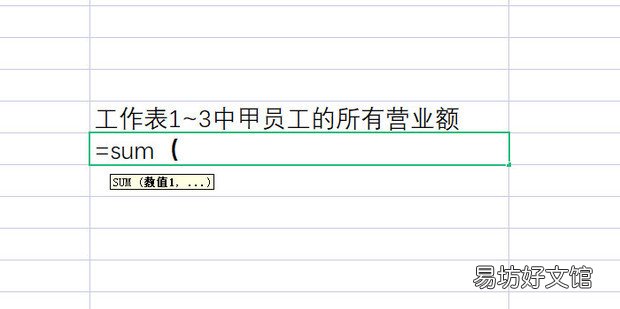
文章插图
3、再在里面引用工作表:=SUM(Sheet1:Sheet3!C13) 。C13是每一个工作表中甲员工营业额单元格位置 。
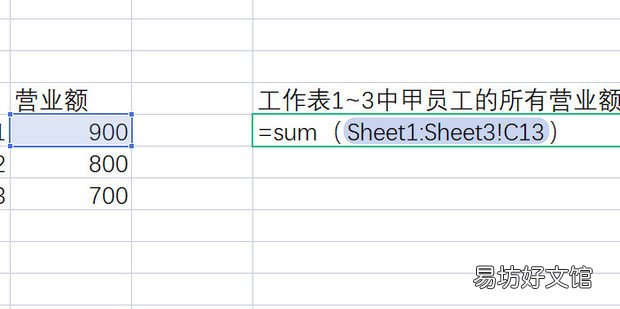
文章插图
4、回车后即可得到多表的数据求和 。
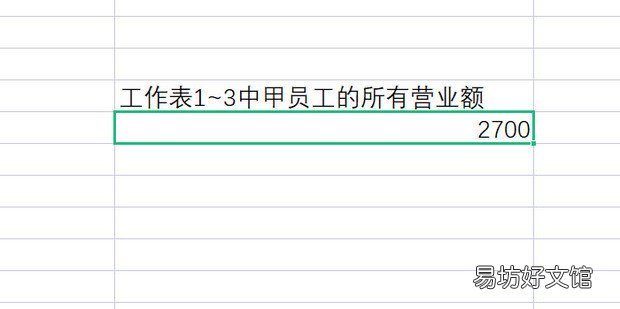
文章插图
5、修改其中一个表的数据 , 总和也会随之更新 。
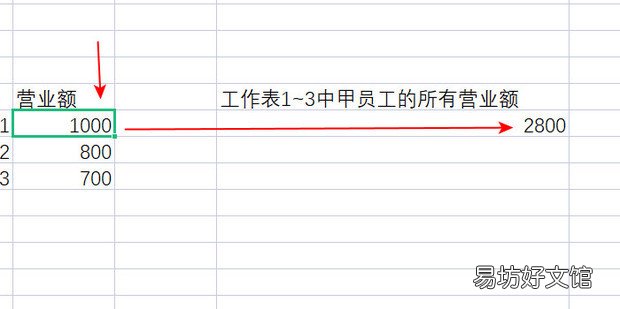
文章插图
推荐阅读
- 收入法工业增加值如何计算
- 如何取消页眉页脚格式
- Excel如何快速计算员工入职的详细时间
- Photoshop中如何置入ai文件
- Windows10的Xbox如何设置中文简体
- WPS表格如何使用粘贴为图片功能截图
- 蒜香黄金鸡翅如何做 黄金蒜香鸡翅的做法
- 360浏览器如何设置右键标签关闭标签
- excel中如何实现字符替换
- 华为手机如何锁屏







